1) 사각형 그리기
(1) 마우스로 왼쪽 하단의 화살표 마크를 클릭한 후, '사각형'을 체크한다.
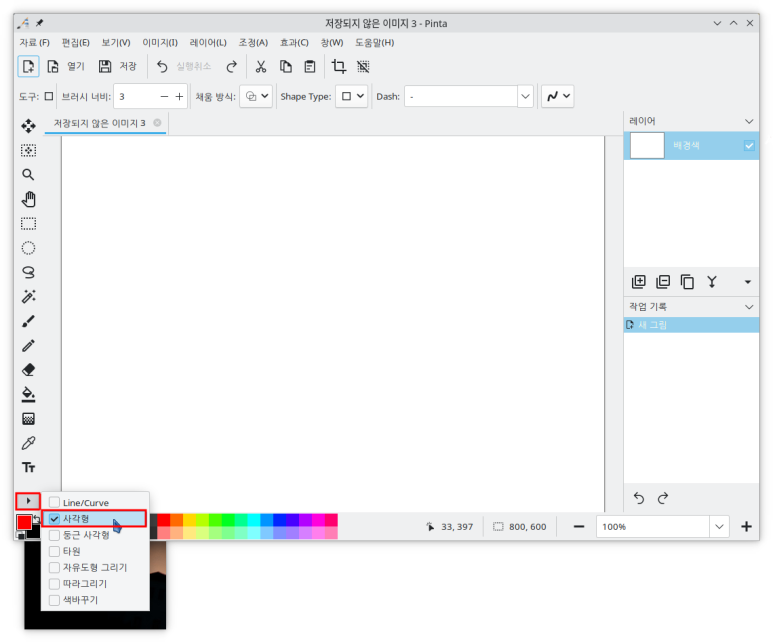
(2) '브러시 너비'는 '3'으로 하고, '채움 방식'은 '윤곽 모양'으로 하고, 'Shape Type' 은 'Closed Line/Curve Series'으로 한다.
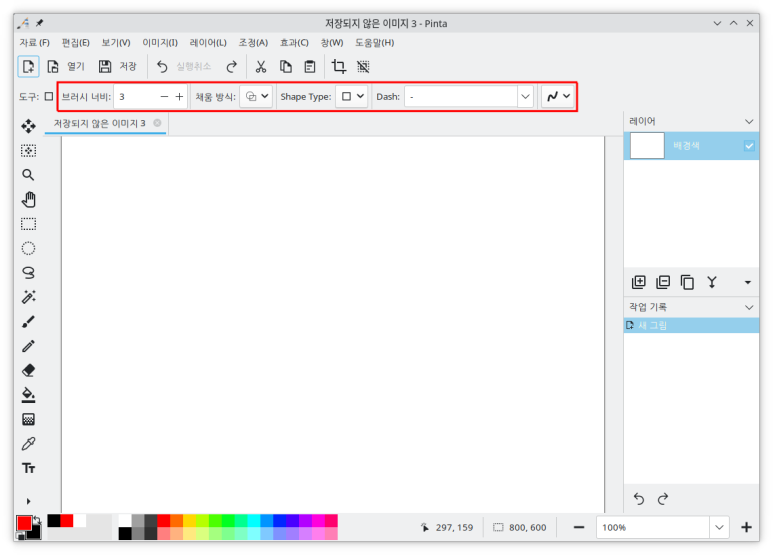
(3) 마우스를 이용하여 '사각형'을 그리면 사각형의 모서리에 네 개의 '점'이 나타나서, 마우스를 이용해서 조절을 할 수 있다.
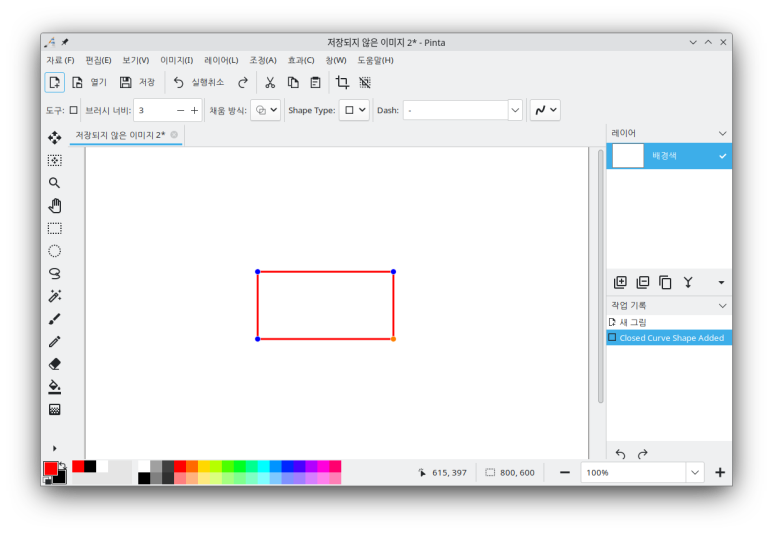
(4) 사각형의 크기와 모양을 조절한 다음, 왼쪽 상단의 아이콘을 누르면, 작업이 종료되어 네 개의 점이 사라진다. 오른쪽 하단의 '작업 기록'에 작업이 종료됨을 나타내는 'Finalized'라는 메시지가 나타난다.

2) 화살표 그리기
(1) 마우스로 왼쪽 하단의 화살표 마크를 클릭한 후, 'Line/Curve'를 체크한다.

(2) 마우스를 이용해서 선 하나를 그린다.
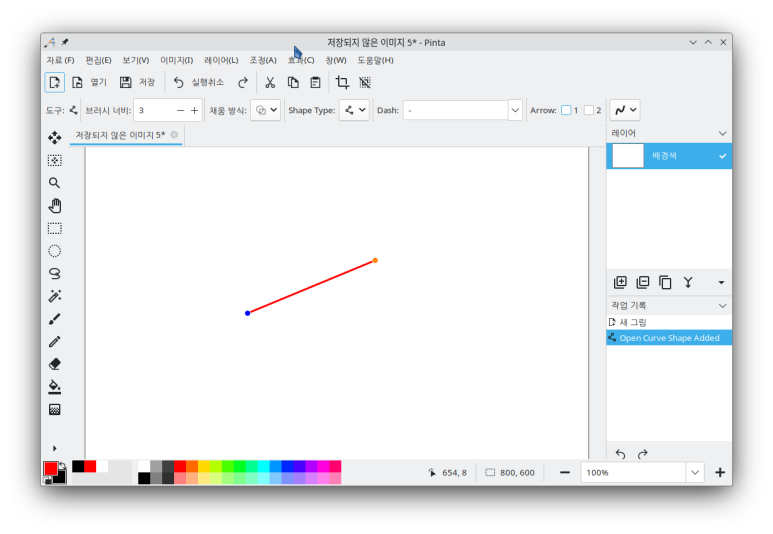
(3) 오른쪽의 'Arrow'를 체크하여 한쪽에 화살표를 그릴지, 양쪽에 화살표를 그릴지 선택한다. 'Size'를 조절하면 화살표의 크기를 조절할 수 있다.

(4) 마지막으로 왼쪽 상단의 아이콘을 눌러 작업을 종료한다. 선을 조절할 수 있는 양단의 점들이 사라지는 것을 확인할 수 있고, 오른쪽 하단의 '작업 기록'에 'Finalized'라는 메시지가 나타난다.
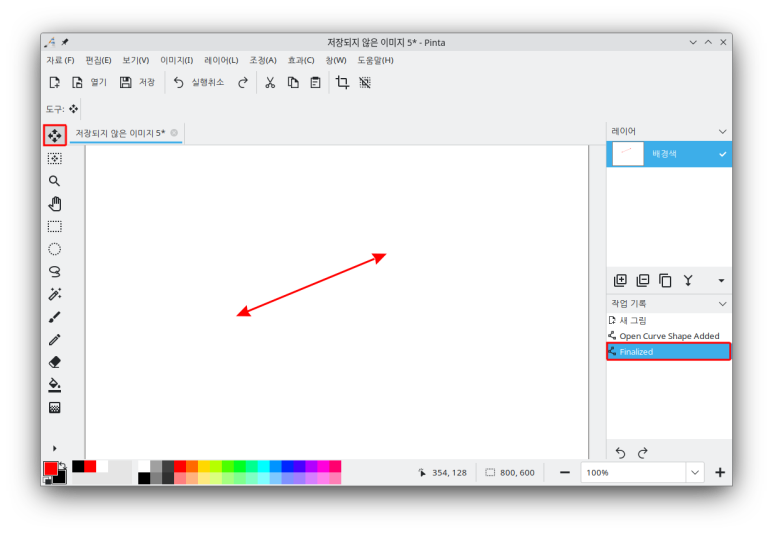
'쿠분투' 카테고리의 다른 글
| 쿠분투(Kubuntu)에서 Fightcade 에뮬 실행하기 (0) | 2024.06.07 |
|---|---|
| 쿠분투(Kubuntu)에서 QR 코드를 인식해서 동영상 듣기 (0) | 2024.04.02 |
| 쿠분투(Kubuntu)에 flatpak 형식의 Sticky Notes 설치하기 (0) | 2024.03.21 |
| 로지텍 무선 키보드와 마우스 관리자 Solaar (0) | 2024.03.21 |
| 시스템 관리 프로그램 Stacer (0) | 2024.03.21 |



